Lenovo A1000 хард ресет: сброс к заводским настройкам
Каждый день нас спрашивают – как сделать Lenovo A1000 хард ресет? Причина может быть разная. Одни пользователи забыли графический ключ, и они хотят знать, как выполнить Lenovo A1000 сброс настроек, чтобы разблокировать смартфон. Другим владельцам этого устройства необходимо очистить внутреннюю память или исправить программные ошибки.
Инструкция Lenovo A1000 хард ресет для всех ситуаций одна и та же. Вернее, инструкция одна, но вы можете использовать два разных способа, о которых мы расскажем дальше.
Стоит помнить, что хард ресет – это сброс к заводским настройкам, а это означает, что все данные, личные файлы, настройки будут полностью удалены. Если у вас хранятся важные контакты, фотографии, сообщения и прочее, обязательно создайте резервную копию данных.
Теперь давайте посмотрим, как выполнить Lenovo A1000 хард ресет.
Lenovo A1000 хард ресет через меню настроек
Как мы говорили выше, причина для сброса настроек Lenovo A1000 может быть разной. Если вы решили вернуть заводские настройки, чтобы удалить вирус или исправить ошибки, тогда следующий способ будет наиболее подходящим.
- Включите смартфон Lenovo A1000.
- Дальше перейдите в меню настроек из панели быстрых уведомлений или нажав соответствующую иконку на главном экране.
- Затем прокрутите немного ниже, и нажмите на «Восстановление и сброс».

- Здесь можно создать резервную копию данных, если вы еще не сделали этого.
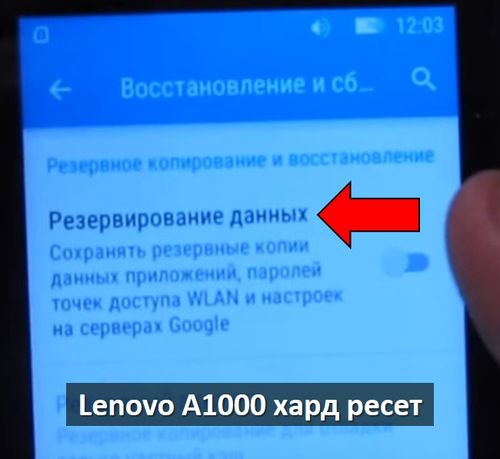
- Внизу вы увидите кнопку «Сброс настроек». Нажмите на нее, после чего следуйте инструкция на экране.
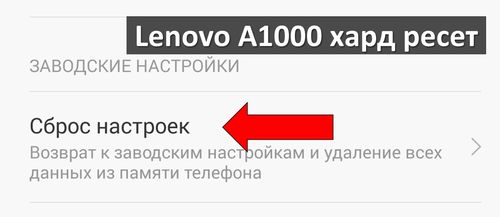
Lenovo A1000 хард ресет через режим восстановления
В том случае, если вы забыли графический ключ или смартфон не включается, тогда необходимо сбросить настройки Lenovo A1000 через режим восстановления.
- Полностью выключите смартфон, если он еще включен.
- Затем одновременно нажмите клавиши Питания + Громкость Вниз, и потом Громкость Вверх.
- Как только загорится экран с логотипом Lenovo (пройдет 2-3 секунды), отпускаете клавиши.
- Ждем загрузки меню восстановления.
- Дальше вам нужно выбрать 3 пункт меню – «wipe data/factory reset». Дословно с английского это переводится, как «очистить данные/заводской сброс».

- В следующем меню выберите «Yes – Delete all user data». В переводе на русский язык это звучит, как «Да – удалить все пользовательские данные».

- Все, процесс Lenovo A1000 хард ресет запущен, вам остается подождать.
- После завершения очистки вы вернетесь к первому меню. Выберите «Reboot system now», чтобы выйти из режима восстановления.
Обратите внимание: иногда меню восстановления на смартфонах Lenovo на китайском языке. Прочитайте нашу инструкцию – как сделать хард ресет с китайским меню восстановления.
Как видите, выполнить Lenovo A1000 хард ресет абсолютно не сложно. Тем не менее, вам стоит внимательно выполнять каждый шаг, а также сохранить важные файлы перед выполнением инструкции.
Уважемый читатель! Если вдруг описанный в статье метод Вам не помог — помогите, пожалуйста, остальным — напишите как Вы справились с проблемой или задайте вопрос. Кстати, ответ на Ваш вопрос, возможно, уже есть в комментариях.
Пожалуйста, не оставайтесь равнодушными — поделитесь с людьми полезной информацией. Если знаете ответ на имеющийся вопрос — напишите, пожалуйста, кому-то информация очень пригодится. Заранее спасибо!
Посмотрите на эти материалы:
Понравилась статья? Поделитесь с друзьями в социальных сетях!


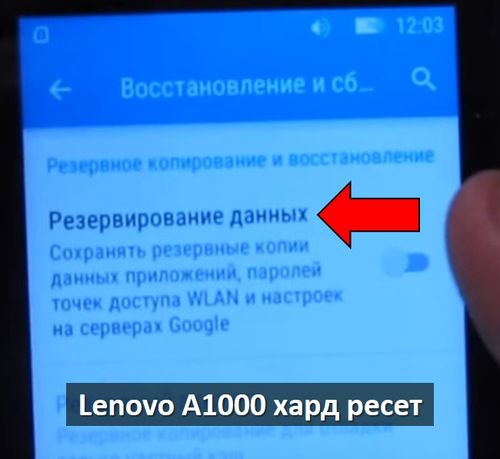
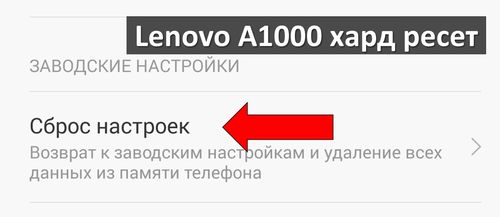






спасибо, очент прмогла ваша статья. сын сделал новый пароль и забыл
ОР
Спасибо очень выручили у меня екран сломан и цыфра три не нажим а я пароль поставил с 3 спасибо огромное
хуета
с утра сексом занимался, а вы?
На леново а1000 после нажатия клавиш включения и громкость появилось трехцветное поле
Такая же ситуация, что делать?
У меня тоже самое. И что с этим делать?
После проделанных манипуляций ,когда телефон начал загружаться , появился зеленый робот и пишет стирание , и сново перезагружается и то же самое пишет . Телефон леново А1000. Что делать?
Надо все вытаскивать флешку и симки тогда не будет трехцветное поле
Трехцветноое поле что за хрень?
«Убила» целый вечер, очищала телефон «леново», под руководством зятя и этой ссылки. Но! Получилось. Хреновый телефон «леново». Надеюсь, кто-то из детей и внуков поменяет свой телефон, а мне подгонит старый, уже не «леново». Свой «леново» постоянно чищу с зятем до заводских настроек, теперь пришлось самой научиться.
здравствуйте, требуется помощь. на телефоне вирус, постоянно запускается Location Services, решила перепрошить. Отключаю телефон, удерживаю кнопку выключения и обе кнопки звука, а там тупо появляются 3 полоски: красная, зелёная, синяя. прямо как флаг какой-то. через настройки пробовала — ничего не сбрасывается, все данные остаются
Спасибо огромное! Все получилось)
Симки флеху достал все ровно 3цветные полоски появляются и все никаких изменений жду уже часа полтора, помогите скинуть настройки забыл графический ключ!!!